[Guide détaillé] Comment résoudre le problème d'écran bloqué au démarrage d'un Samsung S21
May 23, 2025 • Déposé à: Solution de Réparation de Téléphone • Des solutions éprouvées
Le Samsung S21 est l'un des modèles de smartphones Samsung les plus populaires actuellement. Ce smartphone phare a été chaleureusement accueilli lors de sa sortie, mais les utilisateurs ont depuis noté de nombreux dysfonctionnements. Le problème le plus courant concernant ce téléphone est l'écran noir de la mort du Samsung S21. Dans cette situation, le téléphone est bloqué sur le logo Samsung après avoir redémarré.
Ce problème est également connu comme l'erreur “d'écran noir du Samsung S21 mais qui vibre“. Poursuivez votre lecture pour découvrir pourquoi l'écran de votre Galaxy S21 est devenu noir et comment résoudre ce problème. Vous découvrirez également quelques astuces pour éviter que votre téléphone ne se bloque à nouveau au démarrage.

Partie 1 : Quelles sont les causes du blocage au démarrage du Samsung S21 ?
Lorsque l'on examine les causes qui conduisent à l'écran noir du Samsung S21, on en trouve de nombreuses. Tant les problèmes logiciels que matériels peuvent entraîner l'erreur d'écran bloqué au démarrage sur le S21. Ces problèmes vont des dysfonctionnements de logiciels aux bogues du système en passant par les dégâts liés à l'eau. Tant que le problème réside dans le logiciel du téléphone, vous pouvez le résoudre par vous-même. Voici quelques-unes des raisons courantes qui conduisent à ce problème :
- Mises à jour logicielles : Si vous n'avez pas mis à jour le système d'exploitation de votre Samsung S21, cela peut entraîner l'écran noir de la mort. Ce problème peut également survenir en raison de mises à jour instables de One UI. L'arrêt soudain du processus de mise à jour peut également être à l'origine de l'écran noir.
- Problèmes d'Applications : Est-ce que l'écran noir du S21 Ultra a commencé à apparaître après l'installation d'une application particulière ? Dans ce cas, l'application est probablement la cause de ce problème. Parfois, des applications obsolètes sur votre S21 peuvent provoquer le blocage de l'écran au démarrage.
- Manque de mémoire : Si le stockage de votre Samsung S21 est plein d'applications et de données téléphoniques, cela peut provoquer le blocage de l'écran au démarrage. Votre téléphone a besoin d'un certain espace libre pour fonctionner correctement. S'il y a peu d'espace de stockage, le téléphone commencera à prendre du temps à redémarrer.
- Batterie Faible : L'écran de votre Samsung S21 peut aussi devenir noir en raison d'une batterie faible. Si votre appareil n'est pas chargé, il ne redémarrera pas correctement. Bien qu'il s'allumera lorsque vous essayez de le redémarrer, l'appareil restera bloqué à l'écran de démarrage.
- Problèmes matériels : Les violentes chutes et les éclaboussures de liquide sont les deux principales causes de dégâts matériels sur les smartphones. Si votre Samsung S21 est tombé récemment, cela peut être la cause de l'erreur "écran noir du Samsung S21 mais qui vibre" .
Partie 2 : 5 solutions pour résoudre le problème du Samsung S21 qui reste bloqué au démarrage
Résoudre le problème de l'écran noir du Samsung Galaxy S21 ou du fait qu'il se bloque au démarrage n'est pas difficile. La plupart des causes de ce problème sont faciles à résoudre. Bien qu'il existe de nombreuses solutions, nous avons choisi les 5 solutions les plus efficaces pour résoudre cette erreur :
Solution 1 : Redémarrage forcé
Lorsque vous rencontrez des problèmes système tels que l'écran noir sur le Galaxy S21, redémarrer votre téléphone est la première chose que vous devriez faire. Cela réinitialisera l'ensemble des processus du téléphone et éliminera les bogues temporaires du système. Comme votre S21 est bloqué sur l'écran de démarrage, vous devrez le redémarrer de force. Suivez les étapes suivantes pour résoudre le problème d'écran noir d'un Samsung S21 en effectuant un redémarrage forcé :
Instructions : Pour effectuer un redémarrage forcé de votre Samsung S21, appuyez simultanément sur les boutons "Volume Bas" et "Power". Maintenez-les enfoncés pendant plus de 7 secondes et attendez que le logo Samsung apparaisse.
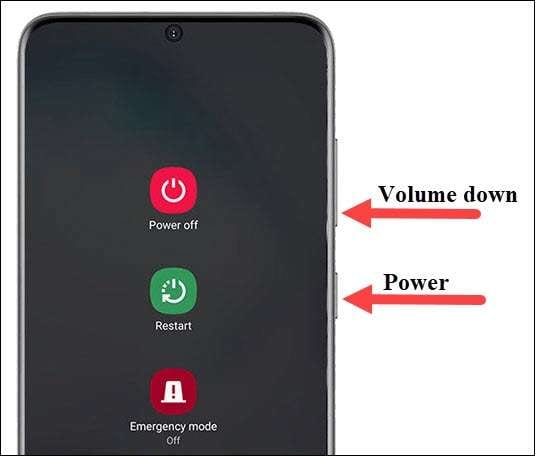
Solution 2 : Fermez ou désinstallez des applications
Si votre Samsung S21 commence à afficher l'écran noir de la mort après avoir installé certaines applications, essayez de les supprimer. Il est probable que l'application que vous avez installée comporte des bogues ou n'est pas compatible avec votre appareil. Si vous n'avez pas récemment installé d'applications, le problème peut également provenir d'applications obsolètes. Voici comment vous pouvez désinstaller des applications de Samsung S21 :
Étape 1 : Ouvrez le "Tiroir d'applications" sur votre Samsung S21 et accédez à l'application que vous souhaitez supprimer. Là, appuyez et maintenez enfoncée l'icône de l'application jusqu'à ce qu'un menu contextuel apparaisse.
Étape 2 : Appuyez sur "Désinstaller" dans le menu et confirmez l'action en appuyant sur "OK" pour supprimer l'application concernée de votre appareil.
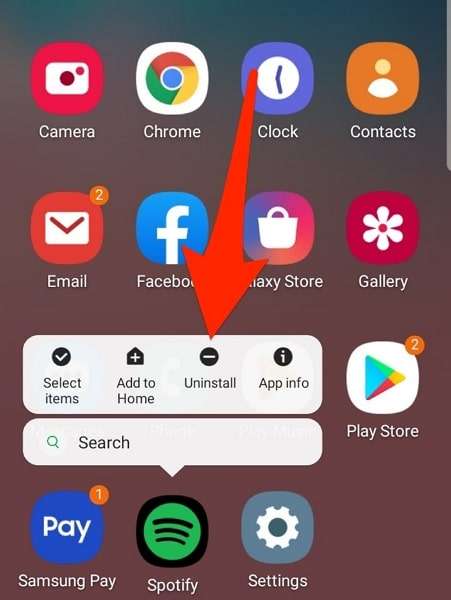
Solution 3 : Vérifiez les mises à jour logicielles
Mettre à jour le S21 vers la dernière version de One UI peut également résoudre le problème d'écran noir du Samsung Galaxy S21. Il est également recommandé de maintenir votre téléphone à jour avec le dernier système d'exploitation pour des améliorations en termes de sécurité et de performances. Avec les téléphones Android comme le Samsung S21, la mise à jour du système d'exploitation est le seul moyen d'obtenir la dernière version d'Android. Voici les étapes nécessaires pour mettre à jour le logiciel de votre téléphone :
Étape 1 : Accédez à "Paramètres" sur votre Samsung S21 et allez dans "Mise à jour du logiciel". Appuyez dessus pour vérifier les mises à jour logicielles disponibles.
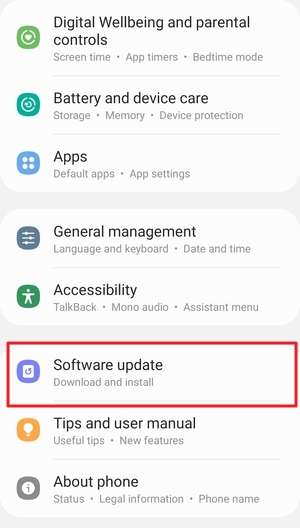
Étape 2 : Pour vérifier si une mise à jour logicielle est disponible, appuyez sur l'option "Télécharger et installer". Si une mise à jour logicielle est disponible, appuyez sur le bouton "Télécharger maintenant", mais assurez-vous d'abord que votre téléphone a suffisamment de batterie et une connexion Internet stable.
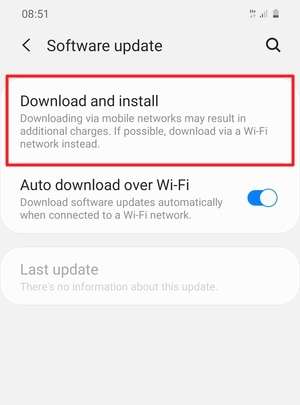
Solution 4: En utilisant Wondershare Dr.Fone
Un moyen simple et sûr de résoudre le problème de l' "écran du Samsung S21 qui est noir mais qui vibre" est d'utiliser un outil de réparation professionnel. Bien qu'internet regorge d'outils de réparation prétendant être les meilleurs, nous vous recommandons d'utiliser Wondershare Dr.Fone. C'est le meilleur outil pour résoudre les problèmes système sur les appareils Android.
Cet outil peut résoudre les problèmes système sur plus de 1000 téléphones Android Il dispose d'une interface claire et facile à comprendre qui vous permet de résoudre des problèmes complexes en toute simplicité. Voici le processus simple pour réparer le problème de l'écran noir du S21 :
Étape 1 : Connectez votre Samsung Galaxy S21 à votre ordinateur.
Utilisez un câble USB pour connecter votre S21 à votre ordinateur et lancez Dr.Fone. Ensuite, appuyez sur le bouton "Réparation système" depuis l'écran principal et choisissez "Réparation Android".

Étape 2 : Entrez les informations relatives à votre Samsung S21
Dans "Réparation Android", appuyez sur "Démarrer" pour continuer, et sur l'écran suivant, entrez toutes les informations requises sur votre téléphone. Une fois terminé, appuyez sur "Suivant" et ajoutez "000000" pour confirmer les détails. Ensuite, mettez votre S21 en mode téléchargement.

Étape 3 : Mettez votre Samsung S21 en mode de téléchargement.
Pour entrer en mode téléchargement, éteignez votre S21, puis maintenez enfoncés les boutons "Volume bas," "Bixby" et "Power" pendant 10 secondes. Ensuite, relâchez les boutons et appuyez sur le bouton "Volume haut" pour activer le mode téléchargement.

Étape 4 : Résolution du problème d'écran noir du Samsung Galaxy S21
Une fois que votre appareil est en mode téléchargement, appuyez sur "Suivant" pour télécharger le firmware de votre S21. Le programme réparera votre appareil une fois qu'il aura téléchargé et vérifié le firmware. Votre téléphone sera réparé une fois que le processus sera terminé.

Solution 5 : Contacter le service client
Si la raison pour laquelle l'écran de votre Samsung S21 est devenu noir est due à l'eau ou à une violente chute, vous avez besoin d'une aide professionnelle. Aucun logiciel ou outil ne peut résoudre les problèmes matériels de votre appareil. Vous ne devriez pas non plus essayer de faire quelque chose par vous-même, car cela peut endommager définitivement le S21. La meilleure démarche à suivre est de contacter le centre de service Samsung le plus proche et de leur demander de réparer votre téléphone.

Partie 3 : Comment éviter le blocage au démarrage du Samsung S21 ?
Après avoir résolu le problème de l'écran noir, vous devrez prendre des précautions supplémentaires pour vous assurer qu'il ne se reproduise pas. Bien que la protection à 100 % ne soit pas possible, il existe de nombreuses mesures que vous pouvez prendre pour minimiser les risques. Voici quelques conseils que vous devriez suivre pour éviter l'écran noir de la mort sur le Samsung S21 :
- Mises à jour du logiciel et des applications : Mettez toujours à jour le système d'exploitation et les applications de votre téléphone vers leurs dernières versions. Lors de la mise à jour, assurez-vous que votre connexion Internet est stable et rapide pour éviter des mises à jour boguées.
- Espace de stockage libre : Essayez de garder suffisamment d'espace de stockage libre dans votre Samsung S21. Pour ce faire, supprimez les applications dont vous n'avez pas besoin et transférez les données inutiles de votre téléphone vers votre ordinateur. Ensuite, exécutez un outil de nettoyage du système pour réduire les données inutiles et temporaires.
- Recharge et surchauffe : Bien qu'il soit important de charger votre téléphone, évitez de le surcharger. Laisser le S21 en charge pendant de longues périodes peut endommager la durée de vie de la batterie. De même, essayez de garder votre appareil à l’abri de la surchauffe autant que possible.
- Violentes chutes et dommages causés par les liquides : Utilisez une protection arrière fiable pour réduire les effets des violentes chutes. Ajoutez un protecteur de qualité à l'écran de votre S21 pour éviter les dommages causés par l'eau ou les liquides.
- Outil professionnel : Gardez à portée de main un outil fiable de réparation de téléphone tel que Dr.Fone. Cela aidera à résoudre tous les problèmes en temps opportun et à vous assurer que vous ne rencontrez pas de situations indésirables.
4.624.541 personnes l'ont téléchargé
Conclusion
Les problèmes système tels que l'écran noir de la mort ne sont pas propres au Samsung S21. Tous les smartphones, quelle que soit leur marque, sont sujets à ces problèmes. Pour les utilisateurs du Samsung S21, le problème de l' 'écran noir du S21 est à prendre au sérieux, car s'il n'est pas résolu, ils risquent de perdre leur téléphone. C'est pourquoi avoir un outil comme Dr.Fone est si important, car il vous permet de résoudre tous les problèmes de téléphone en quelques minutes.
Problèmes Samsung
- Problèmes de téléphone Samsung
- 1. Réparer l'échec de la caméra Samsung
- 2. Réparer le gel de Samsung
- 3. Réparer le Samsung S7 qui ne s'allume pas
- 4. Réparer le Samsung Brick
- 5. Réparer le Samsung S6 qui ne s'allume pas
- 6. Réparer le clavier Samsung arrêté
- 7. Réparer le Samsung S5 qui ne s'allume pas
- 9. Télécharger et installer le ROM Samsung
- 10. Télécharger le firmware Samsung
- 11. Réparer la mort subite de Samsung
- 12. Réparer le téléphone bloqué sur le logo Samsung
- 13. Réparer le Samsung gelé au démarrage
- 15. Réparer le Samsung S3 qui ne s'allume pas
- 18. Réparer le Samsung S10 qui ne s'allume pas
- 19. Réparer le Samsung Galaxy S7
- Problèmes d'écran Samsung
- 1. Réparer l'écran tactile non réactif
- 2. Réparer l'écran noir après une chute
- 3. Résoudre le problème d'écran bloqué sur le démarrage
- 4. Réparer les problèmes d'écran du Samsung Fold
- 5. Réparer l'écran noir du Samsung
- 7. Réparer la moitié de l'écran non fonctionnel
- 8. Réparer le Samsung bloqué sur le démarrage
- 11. Réparer le Samsung bloqué sur l'écran de charge
- 12. Résoudre le problème de blackout de la TV Samsung
- 13. Réparer l'écran non fonctionnel du Samsung Flip
- Problèmes de tablette Samsung
- 1. Réparer les problèmes de tablette Samsung
- 2. Réparer le Samsung bloqué sur le logo
- 3. Réparer la tablette Samsung qui ne s'allume pas
- 4. Réparer l'écran tactile non réactif
- Mise à jour Samsung
- Astuces utiles pour Samsung
- ● Gérer/transférer/récupérer des données
- ● Déverrouiller l'écran/activer/verrouiller FRP
- ● Réparer la plupart des problèmes iOS et Android
- Essai Gratuit Essai Gratuit Essai Gratuit

















Blandine Moreau
staff Rédacteur